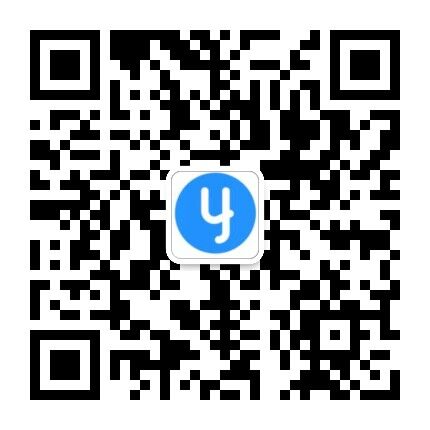admin
|
1. 公司有公网固定IP(联通、电信等通讯运营商,阿里云、腾讯云等),可以直接使用。 2. 公司路由器支持做地址映射,需要自己配置,不同路由器方式可能不一样。 3. 花生壳配置方式,带宽4M,永久是5200元,从悦库网盘官方购买有折扣,并可帮助配置,并提供技术支持。 4. 小蚂蚁内网穿透,带宽5M,600块钱50年,新产品,安全性未知,可帮助配置,不提供技术支持。 5. 外网通信---使用zerotier实现虚拟局域网(100设备内免费) 6. 单位有其他内网穿透软件,方法应该都和花生壳类似,如何做可以问对应厂家
一、 花生壳配置方法备注:从悦库官方购买有折扣和售后哦, QQ:480247680 1. 查看悦库网盘服务端“系统管理-->设置-->网络”中查看Web服务和文件服务的端口号。
2. 购买花生壳内网穿透版后,进入内网穿透页面
3. 对第一步中Web服务和文件服务对应的端口做地址映射,下图为Web服务配置举例,文件服务配置方式一样。
4. 编辑映射地址,填写外网地址对应的内网主机访问地址。
5. 将外网访问地址填写后悦库网盘服务端“系统管理-->设置-->网络”中对应的“地址映射”字段中 服务状态
6. 重启服务端后完成设置 二、 小蚂蚁配置方法备注:便宜,新产品,安全性还有待考量,可帮助配置,但不提供技术支持 1. 查看悦库网盘服务端“系统管理-->设置-->网络”中查看Web服务和文件服务的端口号。
2. 安装小蚂蚁,注册登录,选择添加隧道
3. 配置方法(Web服务举例)
4. 文件服务和第3步一样再添加一条随道
5. 将外网访问地址填写后悦库网盘服务端“系统管理-->设置-->网络”中对应的“地址映射”字段中
服务状态
三、 使用zerotier实现虚拟局域网(100设备内免费)备注:我们也是自己找的配置教程, 100人免费,需要每个人都安装, 不提供技术支持,可以尝试自己配置一下,毕竟免费。
Zerotier是一款仅需要简单配置,就能实现跨外网之上的虚拟局域网的组建,免费版本支持最多100个设备加入虚拟局域网,可以满足一般小规模企业使用。组建虚拟局域网后,可以在任意一台能连接外网的设备(包括电脑和手机)上加入虚拟局域网,并以局域网方式访问其他已加入的电脑上的资源。 Zerotier 对比花生壳: 1. Zerotier 100设备内免费,花生壳需付费使用。 Zerotier一般比花生壳内网穿透版传输快。 2. Zerotier 实现了虚拟局域网,网内电脑相互通信和普通局域网一致,适合企业团队使用。花生壳只是实现外网访问,安全性和团队协作便捷性差。 3. 配置花生壳要简单一些且客户端电脑不需要额外配置,Zerotier需要每台客户端电脑都安装Zerotier客户端并加入虚拟网络才能相互通信。
由于Zerotier是美国人开发的,所以对英文眼盲的同学可能费点力,不用担心,本课题会介绍的尽量详细,如果您依然感觉困难,可以联系悦库客服有偿部署 。 核心操作只有两步: 1. 在Zerotier官网注册一个账号,登录后创建一个网络ID。 2. 在设备中安装Zerotier的客户端,加入刚刚创建的网络ID。 3. 结束,就这么简单! 下面介绍详细操作流程: 第一部分:创建一个网络ID 1. 打开 Zerotier登录页面 , 注册非常简单,只需要输入E-Mail 地址、密码、确认密码。
2. 注册完后,并登录后会跳转到账号信息页面,这个页面看看就行,不必做任何操作。
3. 如下图,在页面上方选择网络页面,点击创建按钮。
4. 这就是新创建的网络名称和网络ID
5. 点击网络名称,进入网络详情页面,最上面的“Network ID”项就是网络ID,通常在这个页面中您只需要设置网络是私有的和公有的。 6. 如果现在处于测试阶段,我们可以先选择“公共网络”,这样方便一些。为了虚拟局域网中的数据安全,通常选择私有网络,但这意味着每加入一个设备都需要到这个页面确认。
7. 到此为止网络ID就创建完毕。
8. 安装完毕后,启动,会在系统托盘上有zerotier的托盘图标,右键菜单中如下,选择"Join Network...",加入网络。然后在弹出的对话框中输入上面我们刚刚创建的网络ID。 请注意,如果刚创建的是私有网络,这里加入网络后需要到第一部分第6步的页面中确认通过,否则不能加入!
稍等几秒钟,加入网络完成,可能会弹出这个页面,点击 “是”
9. 在命令行中可以查看加入后的网络IP地址。
10. 设备加入虚拟网络完成,其他设备加入方法一致。 四. 路由器配置方法备注:有的路由器是支持做端口映射的,而且每个路由器的映射方式可能有些不一样,这里就举个例子
1. 首先做一些域名解析,将域名指向内网地址
2. 进入路由器控制面板,选择网络设置,选择端口映射
3. 选择虚拟服务器 查看悦库网盘服务端“系统管理-->设置-->网络”中查看Web服务和文件服务的端口号。
4. 这边用Web端口2599举例 外部端口和内部端口和悦库网盘服务端Web端口一致,IP地址为内网地址。
同理文件服务端口2501也添加一个端口映射
5. 映射后的端口,将域名加端口号绑定到悦库网盘地址映射处。
6. 启服务即可 五、 公网固定IP无需配置,直接就可以用。 |
2019-11-25 16:33:28